Guida definitiva al trasferimento da Xiaomi a Samsung S10
Dopo aver fatto un ottimo uso del tuo dispositivo Xiaomi, stai decidendo di rinunciarci. E ora passerai da Xiaomi a Samsung S10/S20. Bene! La decisione è davvero apprezzabile.
Anche se sei eccitante nel mettere le mani sul nuovissimo Samsung S10/S20, ti starai chiedendo come trasferire i dati da Xiaomi anche al Samsung S10/S20, giusto? Bene! Niente più preoccupazioni ora poiché abbiamo considerato tutte le tue preoccupazioni.
Ti abbiamo portato una guida tutorial completa su cosa fare per trasferire i dati quando si passa da Xiaomi a Samsung S10/S20. Quindi, preparati e inizia a leggere questo post. Possiamo assicurarvi che avrete una grande conoscenza dell’argomento.
- Parte 1: Trasferimento da Xiaomi a Samsung S10/S20 in pochi clic (il più semplice)
- Parte 2: Trasferimento da Xiaomi a Samsung S10/S20 tramite MIUI FTP (complesso)
- Parte 3: Trasferimento da Xiaomi a Samsung S10/S20 con Samsung Smart Switch (mediocre)
- Parte 4: Trasferimento da Xiaomi a Samsung S10/S20 con CloneIt (wireless ma instabile)
Parte 1: Trasferimento da Xiaomi a Samsung S10/S20 in pochi clic (il più semplice)
Quando passi da Xiaomi a Samsung S10/S20, DrFoneTool – Trasferimento telefonico ti assisterà sicuramente in un trasferimento senza problemi e più veloce. È progettato in modo da fornire un processo di trasferimento semplice e con un clic. Ci si può fidare di questo strumento per la sua compatibilità e percentuale di successo. È stato amato da milioni di utenti ed è il software leader per il trasferimento di dati.

DrFoneTool – Trasferimento telefonico
Procedura click-through per passare da Xiaomi a Samsung S10/S20
- Può spostare vari tipi di dati tra dispositivi come contatti, messaggi, foto ecc.
- Pienamente compatibile con iOS 13 e Android 9 e tutti i dispositivi Android e iOS
- Può trasferire da Android a iOS e viceversa e tra gli stessi sistemi operativi
- Completamente sicuro e affidabile da usare
- Nessuna sovrascrittura di file e perdita di dati è garantita
Come trasferire dati da Xiaomi a Samsung S10/S20 in pochi click
Passaggio 1: avvia DrFoneTool su PC
Per avviare il trasferimento da Xiaomi a Samsung S10/S20, scarica DrFoneTool facendo clic su ‘Avvia download’ sopra. Al termine del download, installalo sul tuo computer. Aprilo in seguito e fai clic sulla scheda ‘Cambia’.

Passaggio 2: collegare i due dispositivi
Prendi il tuo modello Xiaomi e Samsung S10/S20 e collegali al computer utilizzando i rispettivi cavi USB. Puoi notare il dispositivo di origine e di destinazione sullo schermo. In caso di errore, fai semplicemente clic sul pulsante ‘Capovolgi’ per invertire i telefoni di origine e di destinazione.

Passaggio 3: scegli i tipi di dati
I tipi di dati elencati saranno visibili sullo schermo del computer. Basta controllare gli articoli che desideri trasferire. Fare clic su ‘Avvia trasferimento’ successivamente. Ora osserverai lo stato del trasferimento sullo schermo.

Passaggio 4: trasferire i dati
Si prega di collegare i dispositivi mentre il processo è in esecuzione. In pochi minuti, i tuoi dati verranno trasferiti a Samsung S10/S20 e ne sarai informato.

Parte 2: Trasferimento da Xiaomi a Samsung S10/S20 tramite MIUI FTP (complesso)
Ecco il 2° metodo per passare da Xiaomi a Samsung S10/S20. È un modo gratuito e utilizza MIUI per lo scopo. Dovrai cercare FTP nella tua MIUI per spostare i dati sul tuo computer. Successivamente, ti verrà richiesto di copiare i dati dal PC sul tuo Samsung S10/S20.
- Per cominciare, devi avviare la WLAN del tuo dispositivo Xiaomi. Cerca il Wi-Fi e connettilo. Inoltre, assicurati che il tuo computer e il telefono Xiaomi siano collegati alla stessa connessione Wi-Fi.
- Ora vai su ‘Strumenti’ e scegli ‘Explorer’.
- Tocca ‘Categorie’ seguito da ‘FTP’
- Quindi, premi su ‘Avvia FTP’ e noterai un sito FTP. Tieni a mente l’IP del sito e il numero di porta.
- Successivamente, dovresti creare la posizione di rete sul tuo PC. Per questo, fai doppio clic su ‘Questo PC/Risorse del computer’ e aprilo. Ora fai clic con il pulsante destro del mouse nello spazio vuoto e fai clic su ‘Aggiungi un percorso di rete’.
- Premi su ‘Avanti’ e seleziona ‘Scegli una posizione di rete personalizzata’.
- Fare nuovamente clic su ‘Avanti’ e compilare il campo ‘Indirizzo Internet o di rete’.
- Vai di nuovo su ‘Avanti’ e ora entra nella casella che dice ‘Digita un nome per questo percorso di rete’.
- Fare clic su ‘Avanti’ seguito da ‘Fine’.
- Questo creerà una posizione di rete sul tuo PC.
- Infine, puoi trasferire i tuoi dati da Xiaomi al tuo Samsung S10/S20.
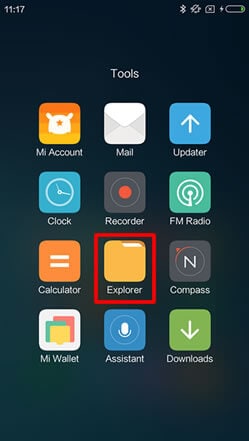
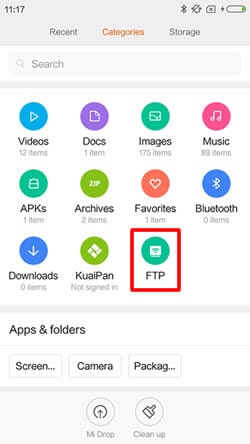
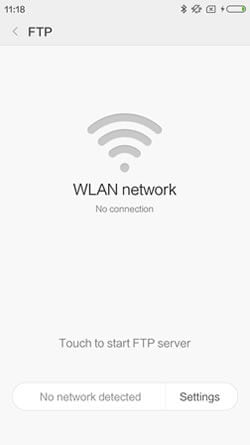
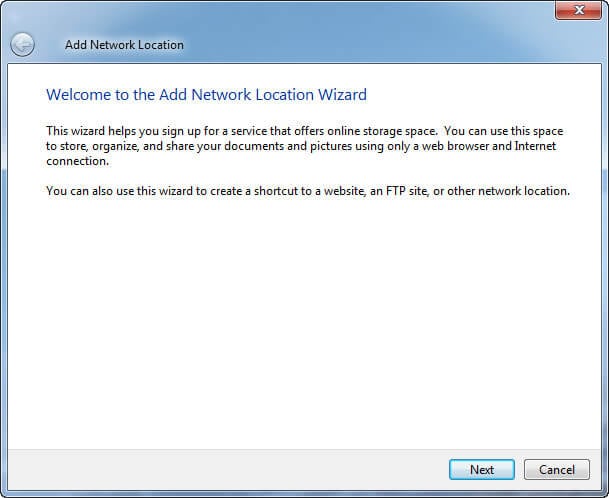
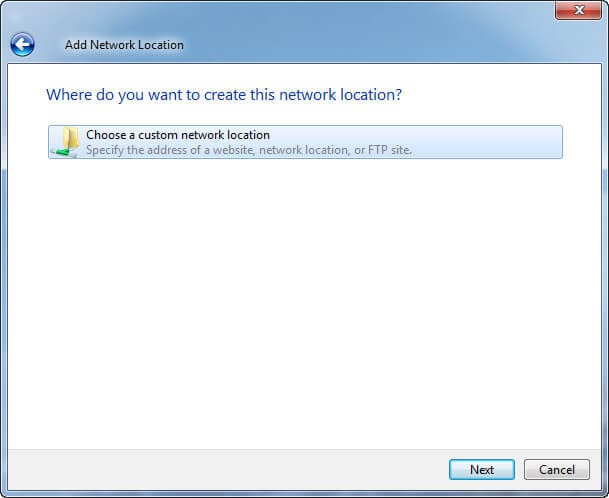
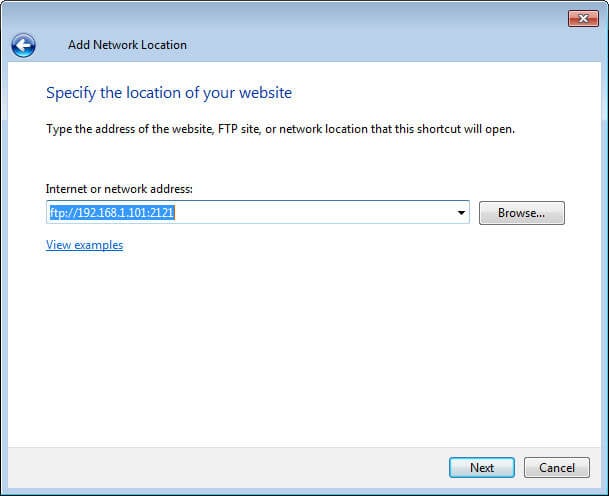

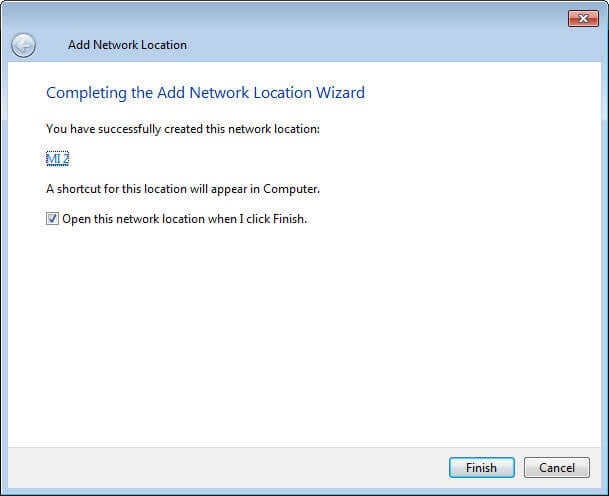
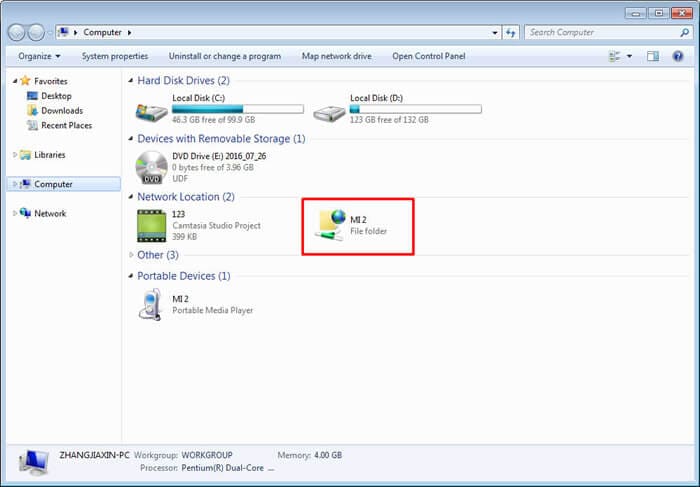
Parte 3: Trasferimento da Xiaomi a Samsung S10/S20 con Samsung Smart Switch (mediocre)
Ecco un altro modo per sincronizzare i dati da Xiaomi a Samsung S10/S20. Ogni volta che si tratta di passare al dispositivo Samsung, puoi avvalerti di Samsung Smart Switch.
Questo è uno strumento di trasferimento Samsung ufficiale che consente agli utenti di spostare i dati da qualsiasi dispositivo al dispositivo Samsung. Tuttavia, l’esportazione dal dispositivo Samsung non è possibile con questa app. In questa app sono supportati tipi di file limitati, quel che è peggio, molte persone si lamentano del fatto che la durata del trasferimento dei dati è molto lunga con Samsung Smart Switch e alcuni nuovi modelli di Xiaomi non sono compatibili.
Ecco come eseguire il trasferimento dai modelli Xiaomi Mix/Redmi/Note con Smart Switch.
- Innanzitutto, visita Google Play sul tuo Xiaomi e Samsung S10/S20 e scarica Smart Switch su entrambi i dispositivi.
- Installalo ora sui dispositivi. Avvia ora l’app e tocca l’opzione ‘USB’.
- Avere un connettore USB con te e con l’aiuto di esso, collega i tuoi dispositivi Xiaomi e Samsung.
- Seleziona il contenuto che desideri trasferire dal tuo Xiaomi Mi 5/4.
- Infine, fai clic su ‘Trasferisci’ e tutti i tuoi dati verranno trasferiti sul tuo Samsung S10/S20.
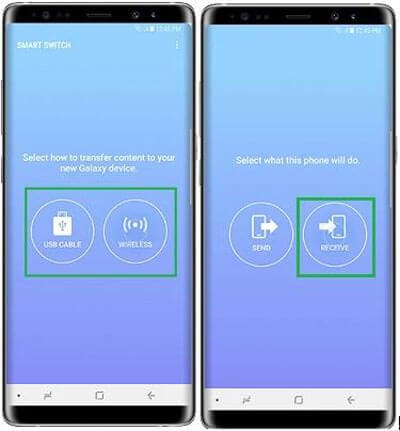

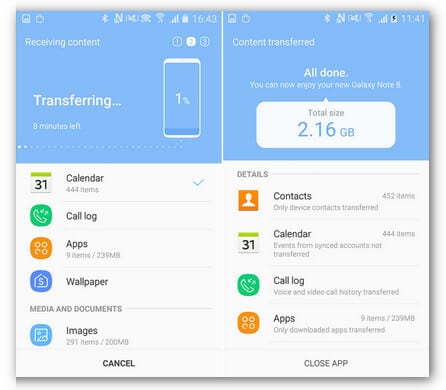
Parte 4: Trasferimento da Xiaomi a Samsung S10/S20 con CloneIt (wireless ma instabile)
L’ultimo modo in cui ti presenteremo per sincronizzare i dati da Xiaomi a Samsung S10/S20 è CLONEit. Con l’aiuto di questa app, sarai in grado di spostare i dati da Xiaomi a Samsung S10/S20 in modalità wireless. Quindi, se stai cercando un metodo wireless e non desideri coinvolgere il PC nel processo di trasferimento, questo metodo può essere utile per te. Il processo, tuttavia, non trasferirebbe i giochi salvati e le impostazioni dell’app.
I passaggi inclusi nel processo di trasferimento da Xiaomi a Samsung S10/S20 sono i seguenti:
- Prendi il tuo telefono Xiaomi e scarica CLONEit su di esso. Ripeti lo stesso con il tuo Samsung S10/S20.
- Installa l’app su entrambi i telefoni esci dal tuo account Google nel dispositivo Xiaomi. Quindi avvia l’app su entrambi i telefoni.
- Su Xiaomi, tocca ‘Mittente’ mentre sul tuo Samsung S10/S20 tocca ‘Ricevitore’.
- Samsung S10/S20 rileverà il dispositivo Xiaomi di origine e ti chiederà di toccare l’icona. D’altra parte, tocca ‘OK’ sul tuo Xiaomi.
- È ora di scegliere gli elementi da spostare. Per questo, tocca semplicemente l’opzione ‘Fai clic qui per scegliere i dettagli’ e quindi seleziona i dati.
- Dopo aver completato le selezioni, fare clic su ‘Inizia’ e lo stato di avanzamento del trasferimento verrà visualizzato sullo schermo.
- Quando vedi che il trasferimento è completato, fai clic su ‘Fine’.
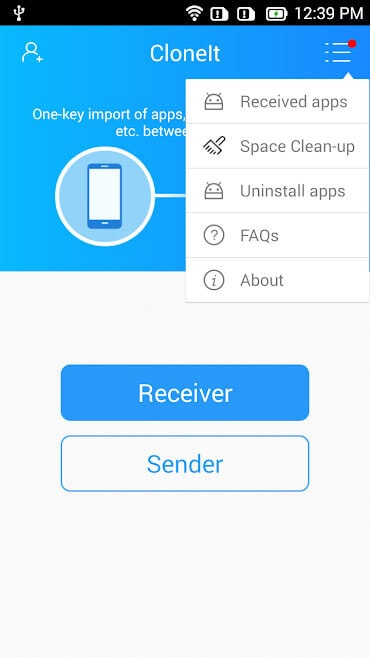
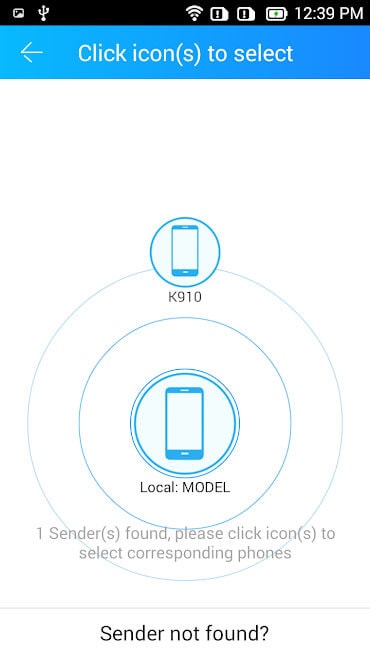
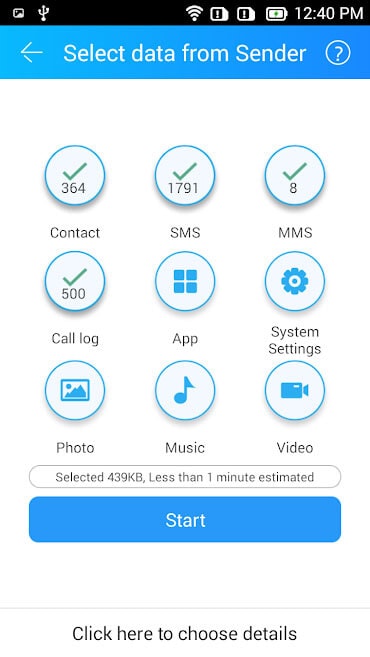
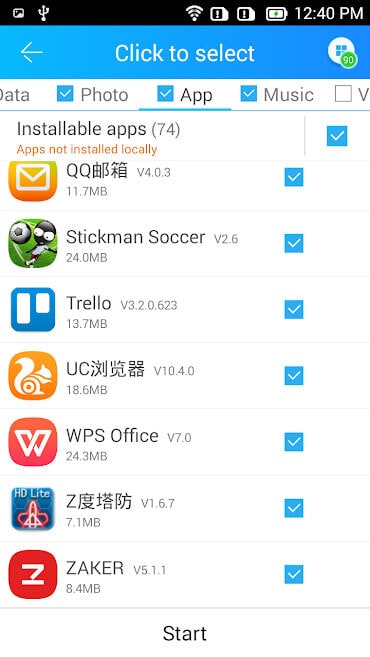
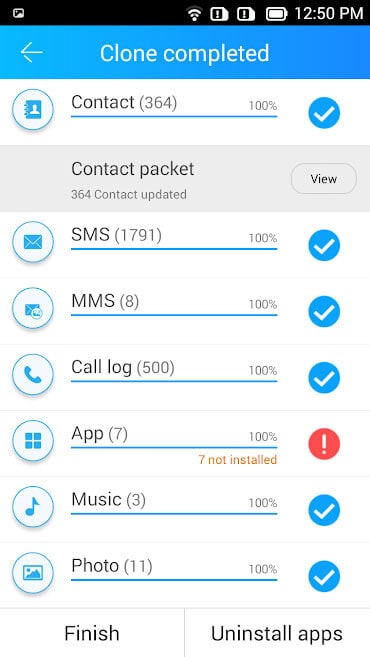
ultimi articoli

